PPT背景音乐不间断和PPT一起循环播放的步骤
来源:网络收集 点击: 时间:2024-03-07【导读】:
PPT的背景音乐就可以不间断和PPT一起循环播放品牌型号:方正飞越系统版本:win7家庭普通版软件版本:ppt2013方法/步骤1/10分步阅读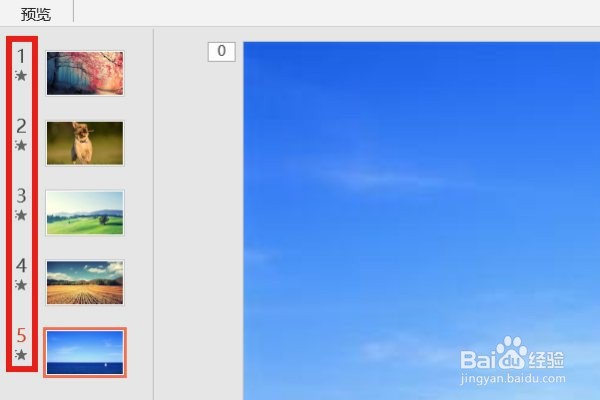 2/10
2/10 3/10
3/10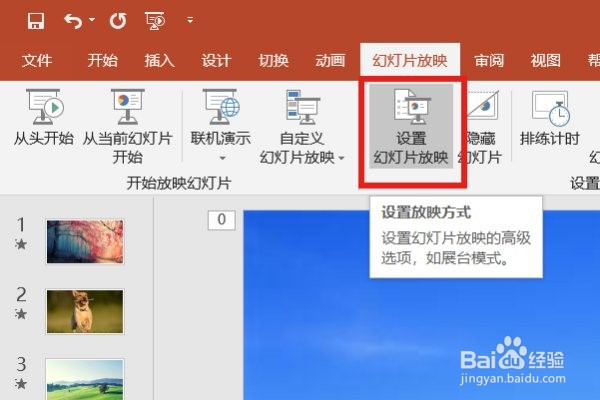 4/10
4/10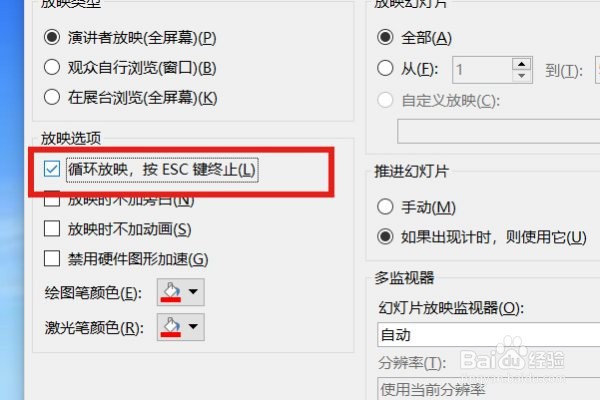 5/10
5/10 6/10
6/10 7/10
7/10 8/10
8/10 9/10
9/10 10/10
10/10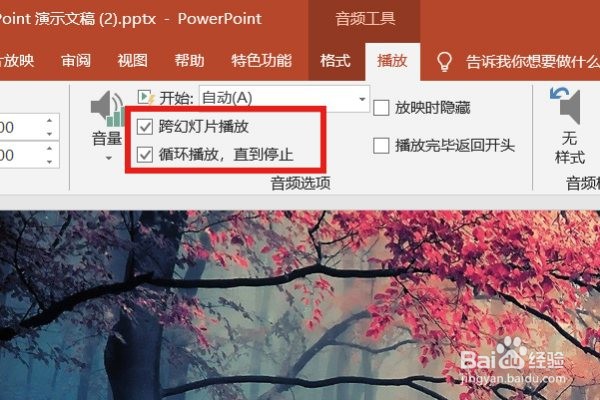
首先插入需要的图片,然后点击上方菜单栏的“动画”,如下图黑框所示;
逐一为每一张幻灯片添加好想要的动画之后,会出现播放动画的图标,如下图红框所示;
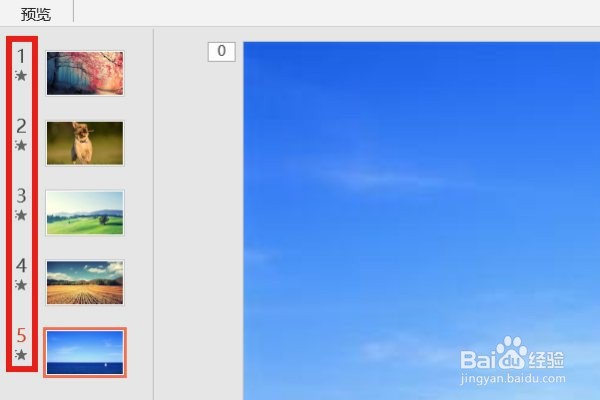 2/10
2/10点击上方菜单栏的“幻灯片放映”,如下图黑框所示;
 3/10
3/10点击“设置幻灯片放映”,如下图红框所示;
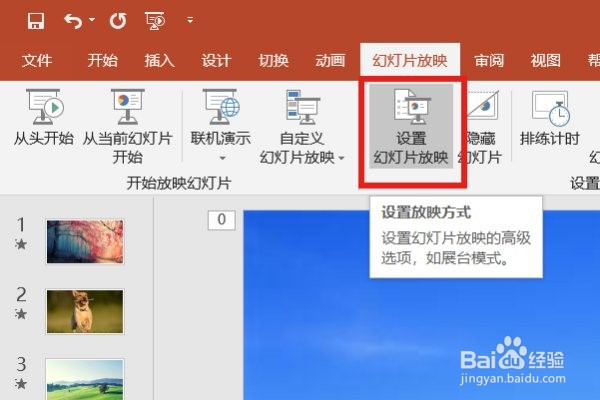 4/10
4/10弹出设置窗口,在放映选项里面选择“循环放映,按ESC键终止”,如下图红框所示;
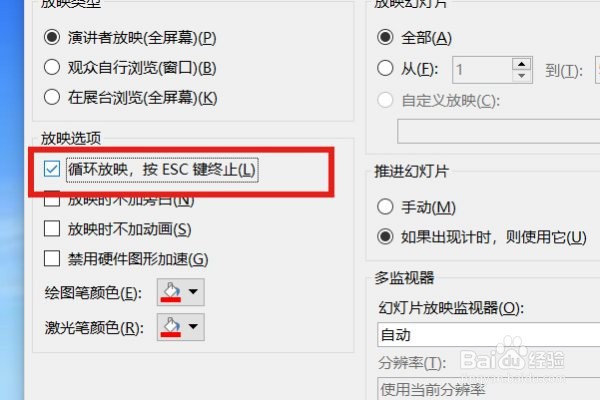 5/10
5/10点击“确定”按钮或者按回车键保存即可,如下图红框所示;
 6/10
6/10点击上方的“插入”菜单,如下图黑框所示;
 7/10
7/10选择“音频”,进行音频的插入,如下图红框所示;
 8/10
8/10插入音频之后会自动跳转到音频“播放”的菜单栏,如下图黑框所示;
 9/10
9/10在“开始”选择框选择“自动”,如下图红框所示;
 10/10
10/10分别勾选“跨幻灯片播放”和“循环播放,直到停止”,如下图红框所示,至此,全部操作完成,PPT的背景音乐就可以不间断和PPT一起循环播放。
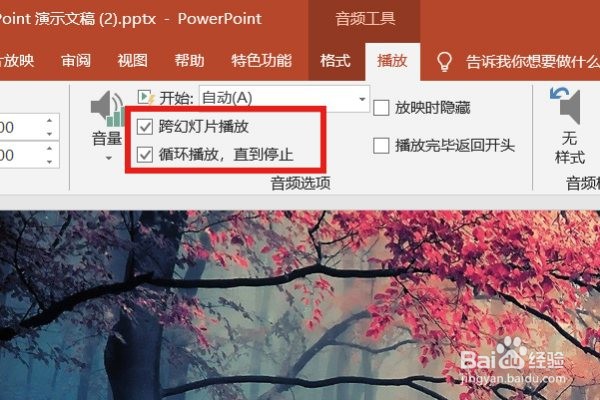
版权声明:
1、本文系转载,版权归原作者所有,旨在传递信息,不代表看本站的观点和立场。
2、本站仅提供信息发布平台,不承担相关法律责任。
3、若侵犯您的版权或隐私,请联系本站管理员删除。
4、文章链接:http://www.1haoku.cn/art_282015.html
上一篇:QQ怎么取消地理位置显示关闭地点显示
下一篇:QQ地理位置怎么关闭
 订阅
订阅